Android Skift billedopløsning: 3 brugbare og effektive metoder
Fra tid til anden, folk, du ville fange og poste billeder. Det er også automatisk at slette slørede billeder fra dit telefonbibliotek. Alligevel er der tilfælde, hvor det slørede billede har den mest behagelige sammensætning eller vigtigt indhold, hvilket gør det værdifuldt. Derfor kan du ikke bare slette det så nemt.
Godt nok kan du stadig redde dine pixelerede eller slørede billeder. Hvis dette er tilfældet for din Android-enhed, ville det ikke være en vanskelig opgave. Til dette formål skal du bruge et avanceret program til at hjælpe med at øge opløsningen og bringe billedets samlede skønhed tilbage til live. Her samler vi de anbefalede værktøjer op. Når det er sagt, lær hvordan man ændrer opløsningen af et billede på Android efter springet.
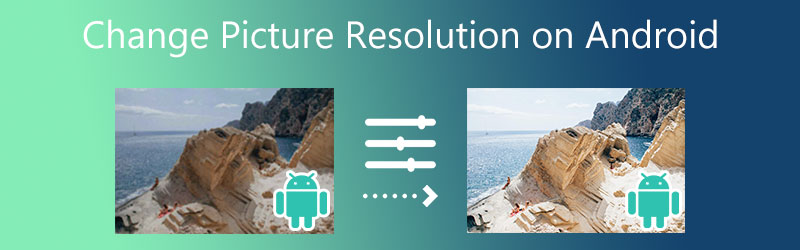

Del 1. Problemfri måde at øge Android-fotoopløsning
Hvis du bekymrer dig om betalte applikationer, er der gratis, men effektive værktøjer til at hjælpe dig med at øge opløsningen af dine Android-billeder. Du kunne bruge Vidmore Gratis Image Upscaler Online. Dette program er helt gratis og er fuldt kompatibelt med almindelige browsere. Med dette værktøj kan du ændre opløsningen af billeder på Android ved hjælp af Safari, Chrome, Edge og flere browsere.
Det er den hurtigste måde at øge opløsningen af dine billeder på Android, da den er vedtaget med den nyeste AI Super Resolution-teknologi. Processen med opskalering kan udføres på få sekunder. Desuden kan du forstørre billedet ved at anvende flere opskaleringsfaktorer. Du kan forstørre med 2X, 4X, 6X og 8X. Hvis du er interesseret i at lære, hvordan du ændrer billedopløsning på Android, så tjek følgende trin.
Trin 1. Besøg programmet
Start først din foretrukne browser og besøg programmets hovedside. Indtast linket på din adresselinje for at komme ind på hjemmesiden.
Trin 2. Importer et billede
Klik derefter på Upload billede knappen fra hjemmesiden, og din filmappe vises. Herfra skal du vælge og dobbeltklikke på det ønskede foto for at importere.
Prøv Image Upscaler nu!
- Forbedre billedkvaliteten.
- Forstør billedet til 2X, 4X, 6X, 8X.
- Gendan gammelt billede, fjern sløret billede osv.

Trin 3. Vælg en forstørrelsesfaktor
I det næste vindue kan du øge opløsningen til 200%, 400%, 600% og 800%. Som standard vil det uploadede billede have 200% forstørrelse. Alligevel kan du ændre det efter at have uploadet et billede.
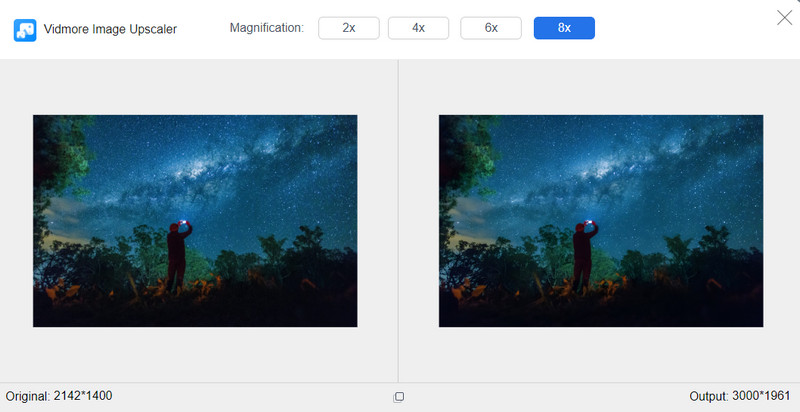
Trin 4. Forhåndsvis og gem outputtet
Når du har valgt forstørrelsen, skal du holde musen over outputtet og sammenligne det med det originale billede. Når du er tilfreds med resultaterne, skal du trykke på Gemme knappen, og den vil blive gemt i din download-mappe.
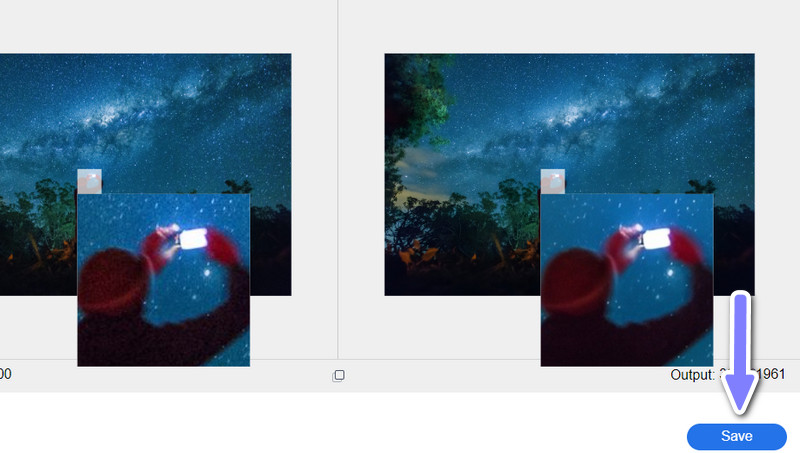
Del 2. Selvstudium om, hvordan man ændrer opløsningen af et billede på Android
Forskellig fra den tidligere metode kan du justere kameraindstillingen og bruge apps til opløsningsændring. Vær dog opmærksom. Disse metoder kræver nogle færdigheder. På den anden side kan du bruge apps til at hjælpe dig med processen.
1. Juster kameraindstillinger
Kameraindstillingen er en fremragende faktor i opløsningen af dine billeder på Android. Hvis bare du kunne få gode kameraindstillinger, kunne du få billeder i høj opløsning. Som vi ved, resulterer billeder i høj opløsning i billeder i høj kvalitet. Med det sagt, her er nogle kameraindstillinger, du kan bruge for at få Android til at ændre billedopløsning.
Optag i burst-tilstand
På den anden side kan du tage billeder i burst-tilstand, hvilket vil hjælpe dig med at fjerne billeder i lav opløsning. Denne kameraindstilling giver dig mulighed for at tage flere billeder ad gangen. På det tidspunkt har du muligheder for, hvilket billede der har en god opløsning.

Optag med HDR-tilstand
HDR, eller high dynamic range, tager tre forskellige billeder ved forskellige eksponeringer. Den kombinerer og fremhæver de bedste dele af billedet. Selvom det er en gammel praksis, resulterer denne indstilling i flere billeder i høj opløsning. Denne funktion introduceres på moderne Android-telefoner, og du kan aktivere denne i kameraindstillingerne på din Android. Søg efter et ikon, der siger HDR et sted på din telefons skærm, og tryk på den.

2. Brug Resolution Changer Apps
Hvis du er til et opløsningsændringsprogram, kan du tage Photo Resizer - Resize & Crop i betragtning. Dette program letter 2048 X 2048, hvilket er rigtigt, hvis du kun arbejder med billeder lavere end den nævnte opløsning. Hvis du antager, at du vil lære, hvordan du ændrer opløsningen af et billede på mobilen ved hjælp af dette værktøj, skal du følge den enkle vejledning nedenfor.
Trin 1. Gå til Play Butik på din håndholdte enhed og søg efter Photo Resizer - Resize & Crop. Installer det derefter på din Android-telefon.
Trin 2. Start mobilappen, og tryk på Vælg foto mulighed fra startskærmen. Bagefter vil det bringe dig til dit telefongalleri, hvor du kan vælge det billede, du ønsker at ændre opløsningen på.
Trin 3. Derefter vil du se en liste over faste billedstørrelser på den næste skærm. Tryk på den ønskede størrelse på listen eller tryk Brugerdefineret størrelse for at ændre størrelsen og ændre opløsningen efter dine behov.
Trin 4. Når du har ændret størrelsen på dit billede, vil det redigerede billede automatisk blive gemt i dit telefongalleri. Herfra kan du forhåndsvise det nye billede.
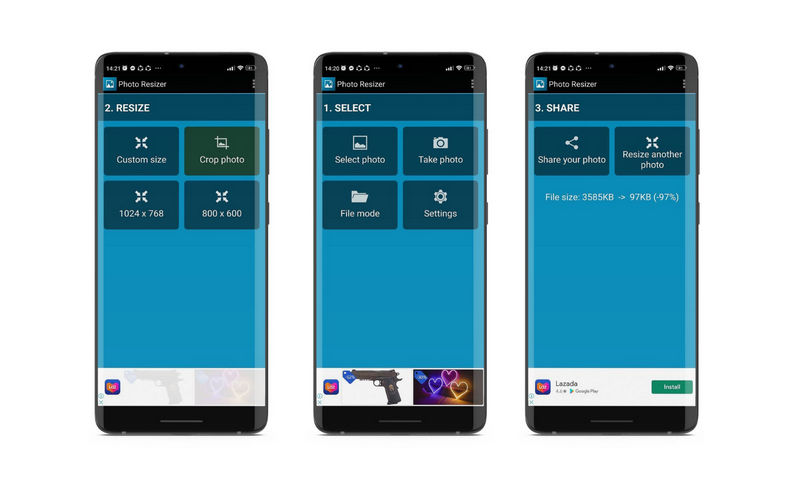
Del 3. Ofte stillede spørgsmål om at øge Android-fotoopløsning
Kan jeg reparere slørede billeder på min iPhone?
Ja. Der er adskillige værktøjer, du kan bruge til at rette slørede billeder. På den anden side kommer iPhone med en indbygget app til at hjælpe dig med dette problem. Åbn Fotos-appen og gå til Rediger. Herfra vil du se definitionsfunktionen. Stryg det angivne for at ændre definitionen, og tryk på Udført, hvis du er tilfreds med resultaterne.
Hvordan bruger man Photoshop til at reducere pixeleringen på billeder?
Photoshop tilbyder mange metoder til at reducere pixeleringen af dine billeder. Bare vælg den metode, der er praktisk for dig. Du kan bruge slørings- og skarphedsfiltre, øge opløsningen eller skabe et blødt lag over et pixeleret billede.
Hvad er tipsene til at forbedre kvaliteten af et billede?
Hvis du ønsker at forbedre kvaliteten af dit billede på Android, kan du prøve at reducere mængden af ISO. Du kan også maks. lukkerhastigheden, bruge et stativ til et stabilt og stillestående kamera eller reducere rystelser. At få de rigtige indstillinger for hvidbalance kan også hjælpe med at kontrollere fokus, før du tager billeder.
Konklusion
Hvis du ønsker at gendanne gamle billeder eller få en høj opløsning til dine Android-billeder, skal du lære det hvordan man ændrer opløsningen af et billede på Android. Der er forskellige metoder til at øge eller sænke opløsningen. På den anden side, prøv hvert program og vælg den mest bekvemme og egnede metode.


